Ubuntu Gutsy es la última versión principal de la distribución de Linux más popular, lanzada el 18 de octubre de 2007. Como todas las distribuciones de Linux, puede actualizar fácilmente incluso mientras la versión está en beta, pero ahora que se lanzó debería tener mucha mejor suerte con eso.
Caracteristicas
- Soporte incorporado para efectos gráficos geniales. (compiz-fusión)
- Utilidad de configuración de pantalla que admite varios monitores.
- Búsqueda de escritorio incorporada.
- Mejor soporte de impresión, junto con una impresora PDF.
- Cambio de usuario rápido, similar a Windows.
- Nuevo Gnome y Xorg, con una herramienta de temas más sencilla.
- Un montón de cosas nuevas bajo el capó.
Potenciar
Use la combinación de teclas Alt + F2 para abrir el cuadro de diálogo Ejecutar aplicación, donde querrá ingresar el siguiente comando:
gksu "update-manager -c"
Debería poder omitir el modificador -c ahora que se lanzó Gutsy, pero no lo he probado personalmente.
Si todo va bien, debería ver "La nueva versión de distribución '7.10' está disponible" y un botón Actualizar, en el que querrá hacer clic.
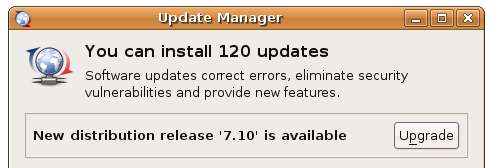
Obtendrá un montón de cuadros de diálogo diferentes que le pedirán que confirme que realmente desea, y si acepta las notas de la versión, etc. Simplemente haga clic en todos ellos hasta que finalmente vea el cuadro de diálogo de actualización.
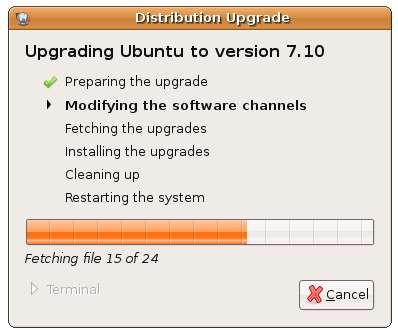
Lo más probable es que se le pregunte que ha finalizado la compatibilidad con algunas aplicaciones. Esto no es necesariamente importante, ya que la mayoría de ustedes probablemente frecuentaron los foros de Ubuntu para cualquier soporte que necesitaran.
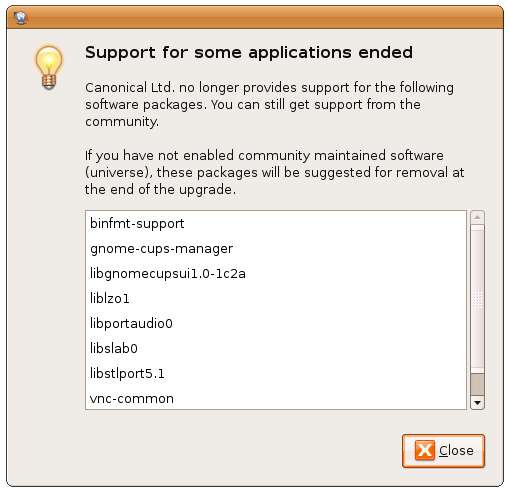
Ahora se le preguntará una vez más si desea iniciar la actualización y descubrirá que la descarga e instalación de todas las actualizaciones llevará mucho tiempo.
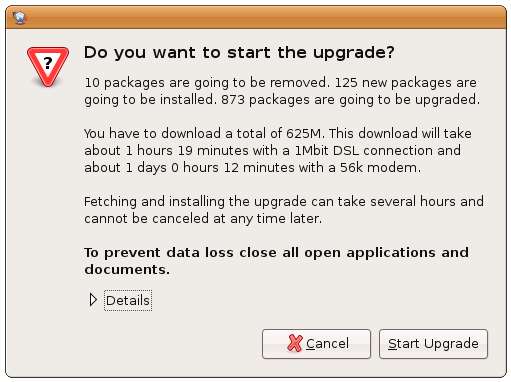
Nota: Probé esta actualización un par de veces, y una vez se me pidió en la ventana del terminal que presione la tecla Intro, por lo que es posible que desee vigilar eso por si acaso.
Ahora se le pedirá que elimine los paquetes obsoletos y se le dará una lista de paquetes para eliminar. Por lo general, está bien eliminar los elementos, pero es posible que desee verificar la lista por si acaso, u omitir el paso si no está seguro. Siempre puedes limpiarlos con apt más tarde.
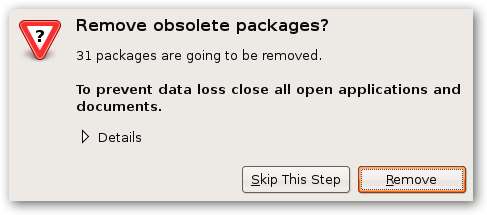
Ahora finalmente debería haber terminado y se le pedirá que reinicie su computadora.
Una vez que reinicie, puede abrir System Monitor en la sección de herramientas de administración, y debería ver “Versión 7.10 (valiente)” en este cuadro de diálogo, lo que indica que la actualización se realizó correctamente.
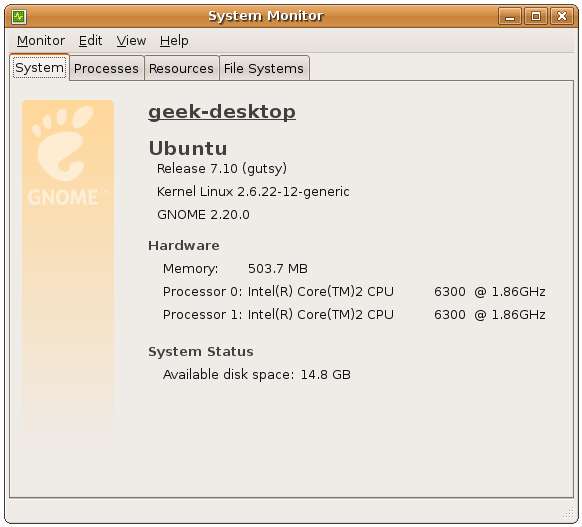
La mayor mejora en Gutsy tiene que ser la adición de un nuevo cuadro de diálogo Preferencias de pantalla y gráficos en las herramientas de administración, donde puede establecer la resolución de varias pantallas. No más xorg.conf, con suerte.
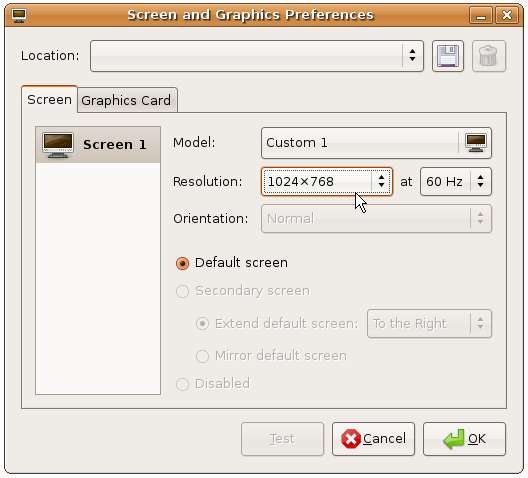
Notas
- Si ha habilitado aplicaciones que requieren un módulo de kernel, como el servidor vmware o las herramientas vmware, probablemente se verá obligado a reinstalarlas.
- Si usó Automatix para instalar controladores de gráficos u otras aplicaciones que interactúan con el kernel, puede terminar con algunos problemas, a juzgar por la última actualización nerviosa -> luchadora.
- Es posible que sea necesario reinstalar los controladores de gráficos, aunque todavía no lo he probado en mi máquina nvidia.
- Haga una copia de seguridad de todos sus archivos, especialmente su directorio de usuario.
¡Así que adelante y disfruta de Gutsy!
Actualizar:







